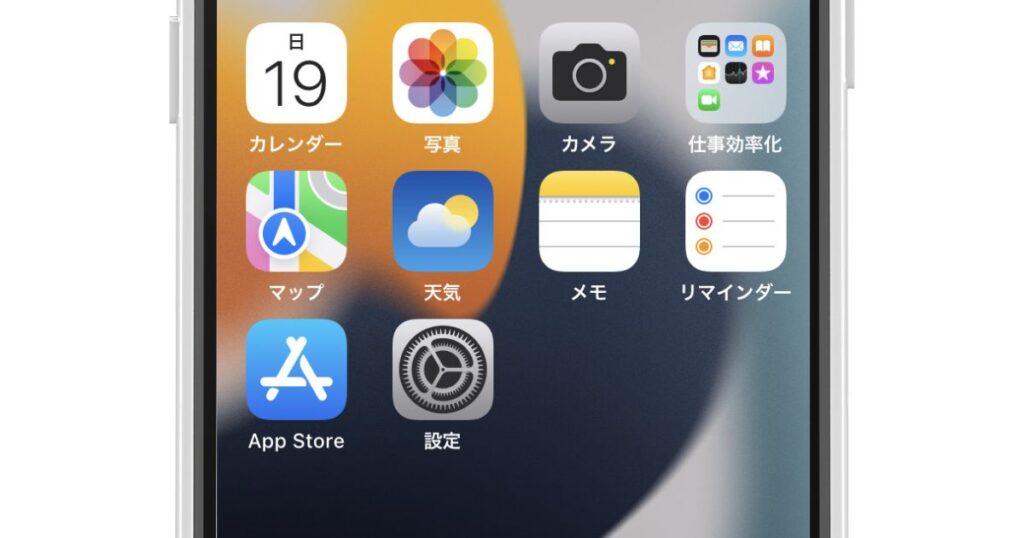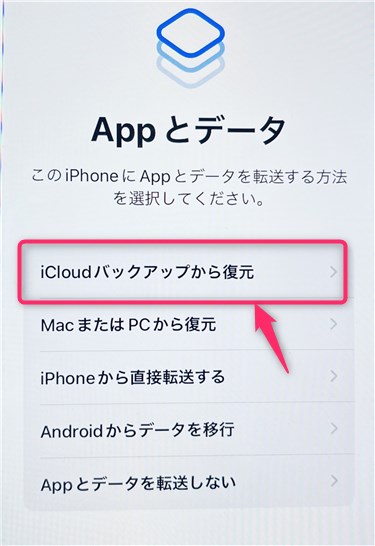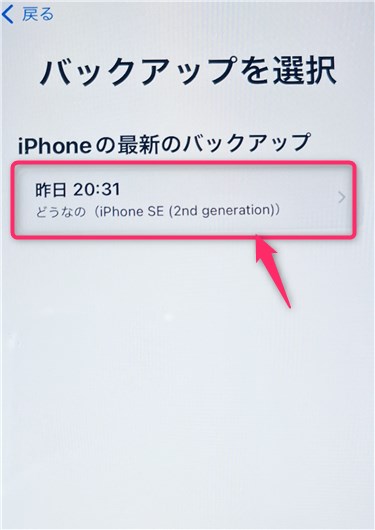iPhoneのみでバックアップするには?
バックアップにはお金を掛けたくない。
復元する方法も知りたい。
パソコンなし無料でも簡単にできる『iCloudバックアップ活用法』を、デジタル苦手な方向けにわかりやすく解説していきます。
この記事をお読み頂ければ、iPhoneの大切なデータを安全にバックアップすることができるようになりますよ。
iCloudバックアップとは?
Appleが提供するサービス「iCloud(アイクラウド)」の機能の一つです。
オンライン上の安全な場所に、無料でも5GB(5,000MB)まで使うことができます。
iCloudバックアップを使う条件
iCloudを使うには、インターネット接続が必須です。
バックアップにより大量のデータ通信が発生しますので、より良好なインターネット通信環境が求められます。
目安としては、iPhone画面上の電波アイコンが「5G」、またはWi-Fi接続を示す「![]() 」状態であることが推奨されます。
」状態であることが推奨されます。
iCloudバックアップを使う手順
以降、iOS16.5バージョンのiPhoneで確認した「iCloudバックアップ」の手順です。
iPhoneの[設定![]() ]から、Apple IDを選択 >[iCloud]>[iCloudバックアップ]の順に進み、次の手順でバックアップします。
]から、Apple IDを選択 >[iCloud]>[iCloudバックアップ]の順に進み、次の手順でバックアップします。
- [このiPhoneをバックアップ]オンにする
- [今すぐバックアップを作成]を押す
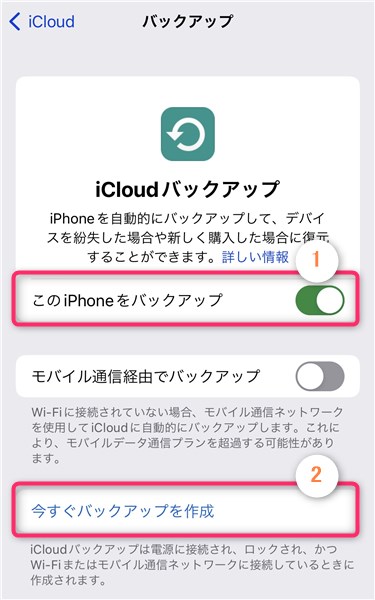
インターネット接続が「5G」の場合は、[モバイル通信経由でバックアップ]をオンにします。
手順は以上です、簡単ですね。
バックアップが完了すると、下図のように表示されます。
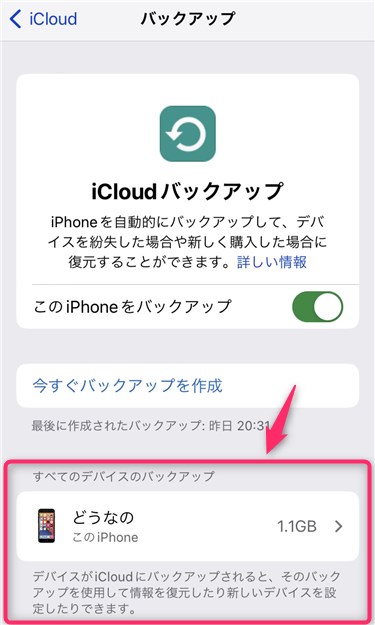
iCloudバックアップから復元する方法
iPhoneが初期化された状態でないと、iCloudバックアップから復元できません。
以降、iPhoneは「初期化された状態」また「インターネット接続できる状態」であることを前提としています。
iCloudバックアップよくある質問
iCloudバックアップを使う上での、よくある質問です。
iPhoneストレージ5GB以上だけど、バックアップできる?
まずはiPhoneのストレージ容量を気にせず、バックアップを試みてください。
実際、iPhoneのデータを圧縮してバックアップしますので、iPhoneストレージの容量以下でバックアップすることができます。
iCloudの容量不足でバックアップできない
「iCloudストレージに十分な空き容量がないため、このiPhoneのバックアップは作成できません。」
と表示されバックアップできなかった場合ですが、「写真」アプリの容量をチェックしてみてください。
「写真」アプリが数十GBある場合、別記事の「共有アルバム」を活用する方法が参考になりますよ。
【関連】写真や動画でiPhoneストレージがいっぱい →「共有アルバム」活用術
iCloudバックアップを使う注意点
主にiCloudバックアップから復旧することを目的として考えた場合、知っておいた方がよいことです。
1. 復元にはApple IDパスワードが必要
iCloudバックアップから復元する際は、必ず「Apple IDとパスワード」が必要です。
そのため、もしiPhoneでパスワード管理しているなら、事前に情報を控えておくようにしましょう。
また、復元する際のインターネット接続でWi-Fiを使うなら、「Wi-Fi接続用パスワード」も同様です。
ちなみにIT管理プロは、Apple IDパスワードやWi-Fiの設定は「パスワード管理アプリ」で管理しています。
【関連】1Passwordの使い方・評判や口コミ・メリット6つデメリット3つをIT管理プロが解説
2. iOSアップデート不具合対策には不向き
例えば、「iOSアップデート不具合に備えた、復旧用としてバックアップしておく」ことを考えている場合です。
昨今、よくあるiOSアップデート起因の不具合を見てみますと、何れもiCloudバックアップからの復元では復旧できない問題ばかりです。
参考:iOSアップデートよくある不具合
つまりiCloudバックアップは、iPhoneの「紛失や起動しない状態」などの物理的なトラブル対策また、機種変更に伴うデータ移行を目的としているわけですね。
まとめ
iPhoneデータを「パソコンなし&無料」でもバックアップしておきたい方向け、iCloudバックアップを活用する方法でした。
まずはiCloudバックアップを試みて、iCloudの容量が足りないようであればiPhoneストレージをチェックする流れがおすすめです。
またiCloudバックアップは、「iPhoneの物理的な要件に対する備えである」ことを、知っておいた方がよいでしょう。
iPhoneを"安全に&安心して"使うなら